今天給大家帶來電腦如何連接局域網中複合打印機上的掃描儀,電腦連接局域網中複合打印機上的掃描儀的方法,讓您輕鬆解決問題。
剛剛用自己的電腦跟公司局域網裏的複合打印機上的掃描儀連接上,連接掃描儀的時候是不需要驅動的,隻需要建立鏈接地址、共享文件,就可以做到將打印機上掃描的文件掃描到電腦的文件夾中,這裏我以WIN7係統連接理光MP3350上的掃描儀為例(其它係統和打印機掃描儀操作方法都是大同小異的,需要靈活轉變一下),介紹一下這種操作方法的具體過程具體方法如下:
1首先打開“網絡”(也就是老版係統的“網上鄰居”)
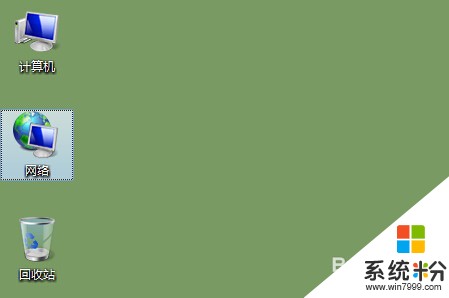 2
2打開“網絡”以後,就會顯示局域網中所有連接到的設備,如下圖中打印機(我們公司的是複式打印機,有掃描、打印、複印功能)MP3350就是我們要找的設備,雙擊打印機圖標,就會進入到打印機後台設置的網頁上,類似於無線路由器的設置界麵。或者是直接在瀏覽器中輸入打印機的IP地址登陸設置界麵
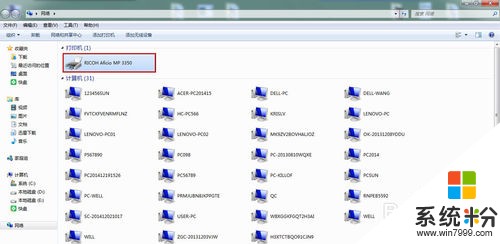 3
3打開頁麵如下圖所示,點擊頁麵右上角的“登陸”,登陸管理員身份進行後台設置
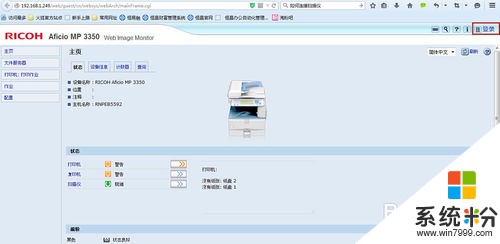 4
4一般的打印機都是默認的用戶名“admin”,密碼空缺,直接點擊登陸(如果不對那就問一下改過的用戶名和密碼)
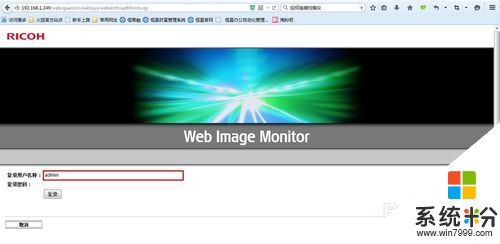 5
5登陸之後如圖所示,左側欄中會出現“地址薄”,點擊進入“地址薄”進行設置
 6
6進去的界麵中點擊“添加”
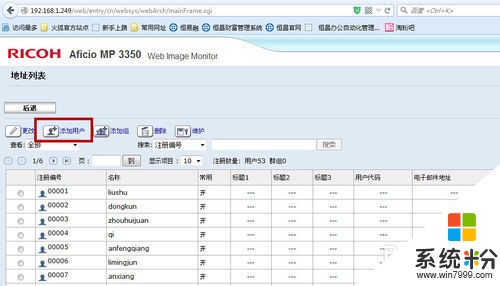 7
7在填寫信息的這個界麵中,填寫我標紅的的地方,需要注意的是:名稱填寫的是電腦接收掃描儀掃描文件的文件夾,我填寫的是“gaozhao”也就是說電腦接受文件的文件夾名稱就得是“gaozhao”,路徑填寫很重要,就是電腦文件夾的路徑,目的是讓打印機找到你,我的路徑是 \192.168.1.43gaozhao,格式不能錯,192.168.1.43就是我電腦的IP地址,gaozhao就是共享文件夾的名字,或者可以是\“計算機名稱”gaozhao
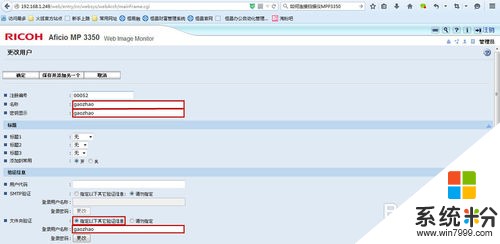
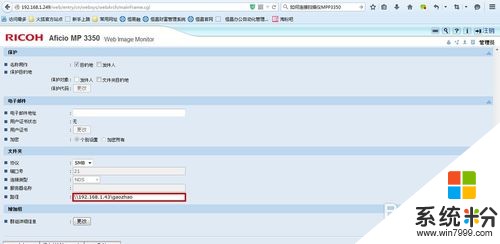 8
8計算機名稱就是計算機屬性中顯示的計算機名稱
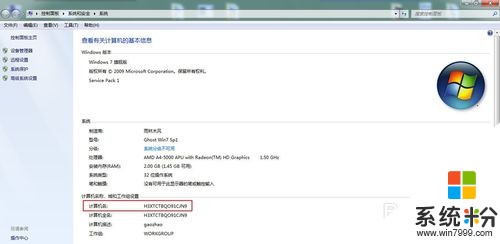 9
9這樣後台的設置就完畢了,現在要做的是在電腦桌麵上新建文件夾,名字重命名為gaozhao,右鍵點擊文件夾屬性,點擊“共享”欄中的“共享”
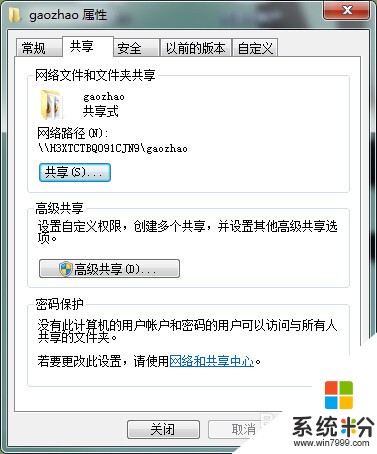 10
10點擊共享之後出現“選擇要與其共享的用戶”添加"Everyone"點擊“共享”
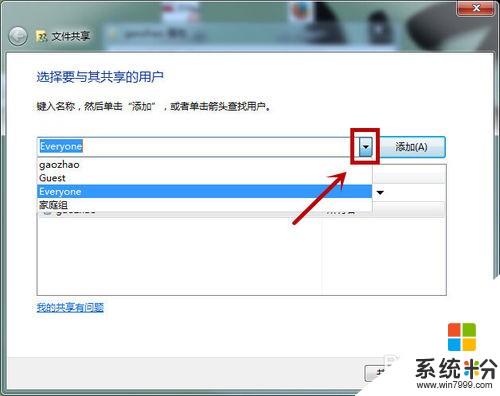 11
11出現下圖就大功告成了,點擊“完成”。現在可以去試一下掃描功能了,上邊說的是我自己操作過的步驟,不同的掃描儀和係統可能會有一點點的小出入,隻要多嚐試一下,這個會很簡單的完成的
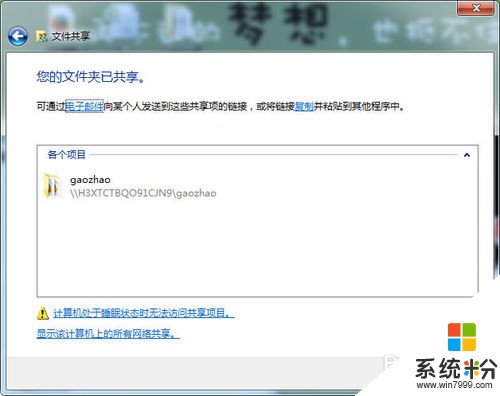
以上就是電腦如何連接局域網中複合打印機上的掃描儀,電腦連接局域網中複合打印機上的掃描儀的方法教程,希望本文中能幫您解決問題。
電腦軟件相關教程